Chào các bạn, C và C++ có lẽ đã quá quen thuộc với chúng ta rồi. Đây là hai ngôn ngữ lập trình mà hầu như bạn sinh viên nào học về lập trình thì cũng đều đã từng học qua.
Thông thường, khi các bạn cài một số công cụ như DevCpp hoặc Code::Blocks – các IDE hỗ trợ lập trình C/C++ thì chúng đều đã tích hợp sẵn các trình biên dịch rồi.
Nhưng thực tế sử dụng thì nhiều khi chúng ta chỉ cần mỗi trình biên dịch là đủ. Vì vậy trong bài viết này mình sẽ hướng dẫn cho các bạn cách cài đặt MinGW – một trong những trình biên dịch phổ biến cho C/C++
Hướng dẫn cài đặt MinGW trên Windows 10
+ Bước 1: Đầu tiên các bạn vào trang https://sourceforge.net/projects/mingw-w64/ để dowload file cài đặt về.
Hoặc: https://sourceforge.net/projects/mingw/
=> Các bạn bấm vào nút Download và chờ khoảng 5 giây là file sẽ tự tải về máy tính của bạn.
+ Bước 2: Sau khi download xong thì các bạn bấm đúp chuột vào file vừa tải về => Sau đó bấm Install để bắt đầu quá trình cài đặt.
Tiếp theo, các bạn có thể thay đổi vị trí cài đặt bằng cách bấm vào Change (mặc định là C:\MinGW) . Ở đây mình sẽ giữ nguyên => Sau đó bấm Continue để tiếp tục
+ Bước 3: Bước này là bước download và cài đặt MinGW Installation Manager. Các bạn giữ kết nối mạng và chờ đến khi được 100% thì bấm Continue để tiếp tục.
+ Bước 4: Ở bước này các bạn chọn Basic Setup => sau đó chuột phải vào mingw32-gcc-fortran-bin và chọn Mark for Installation.
Sau một lúc có hộp thoại như hình bên dưới xuất hiện thì các bạn chọn Review Changes.
Ở bước này các bạn bấm Apply.
+ Bước 5: Sau đó tiếp tục chờ đợi và giữ kết nối Internet để quá trình Download Package không bị gián đoạn.
Sau khi chạy xong (khá lâu) đến bước tiếp theo thì các bạn chọn Close để hoàn tất việc tải các package về.
+ Bước 6: Thiết lập biến môi trường: Đầu tiên các bạn vào phần Edit the system environment variables để thêm biến môi trường.
Sau đó chọn Enviroment Variables… để thiếp lập hoặc thay đổi thông tin biến môi trường.
Tiếp theo chúng ta sẽ cập nhật thêm biến môi trường. Các bạn bấm vào Path của System variables (1). Chọn Edit để thao tác.
Ở bước này các bạn bấm chuột vào một dòng trống (1). Sau đó là nút Browse (2) để trỏ tới vị trí file bin (3) bên trong MinGW. Bấm OK để xác nhận.
Sau khi thiết lập thì các bạn sẽ được như hình bên dưới. Tiếp tục bấm OK để xác nhận.
Bây giờ mình mở Command Prompt để xác nhận thông tin trả về. Các bạn chỉ cần gõ gcc --version. Nếu cài đặt thành công sẽ có Version bên dưới.
Lời Kết
- Làm thế nào để có thể lập trình Python trên Eclipse?
- 5 tips giúp lập trình viên TẬP TRUNG hơn khi NGỒI CODE
- Hướng dẫn cách cài đặt phần mềm Xampp trên Windows 10
Vậy là trong bài viết này mình đã cùng các bạn thực hiện cài đặt trình biên dịch MinGW trên Windows để hỗ trợ cho việc lập trình C/C++ rồi ha.
Sở dĩ C/C++ nhanh là vì mã nguồn thông qua trình biên dịch sẽ chuyển thành mã máy (không có trung gian). Hen gặp lại các bạn trong các bài viết tiếp theo nha !
CTV: Nguyễn Đức Cảnh – Blogchiasekienthuc.com
 Blog Chia Sẻ Kiến Thức Máy tính – Công nghệ & Cuộc sống
Blog Chia Sẻ Kiến Thức Máy tính – Công nghệ & Cuộc sống
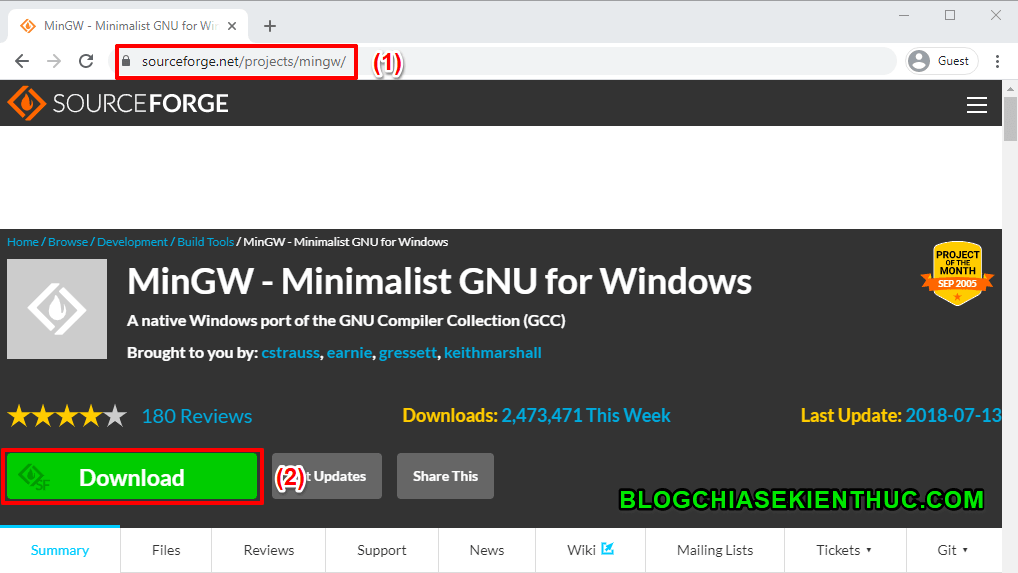
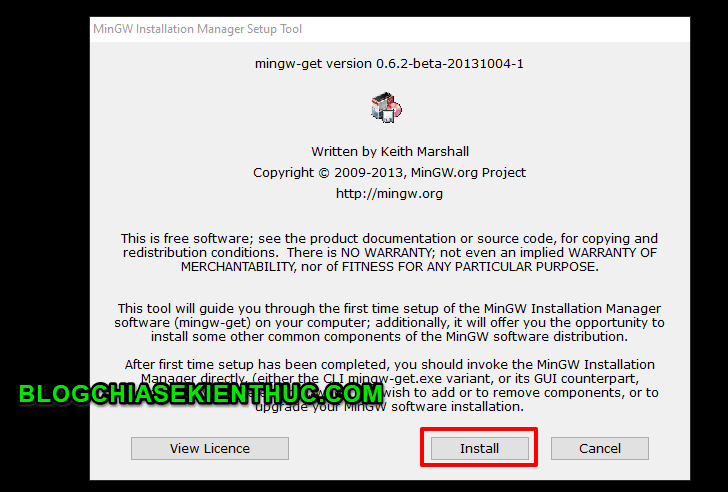
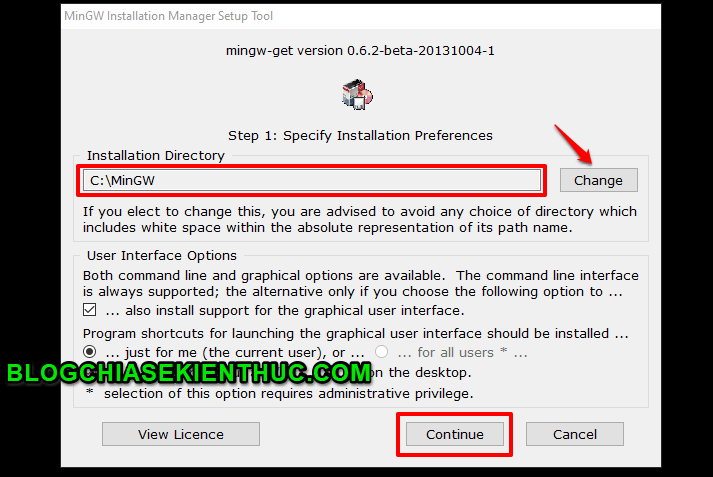
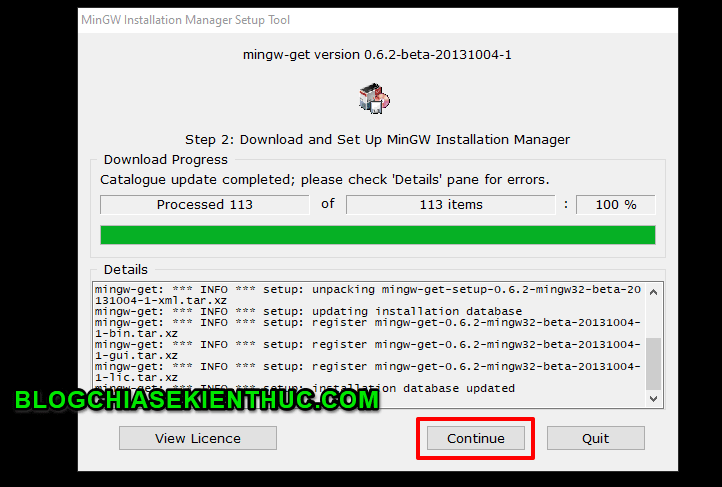
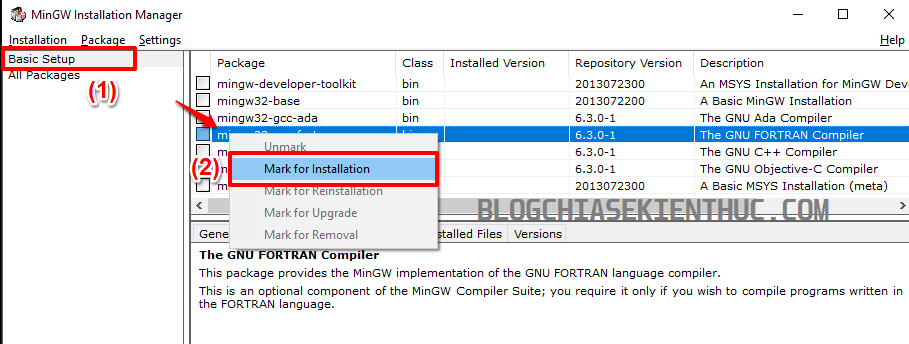
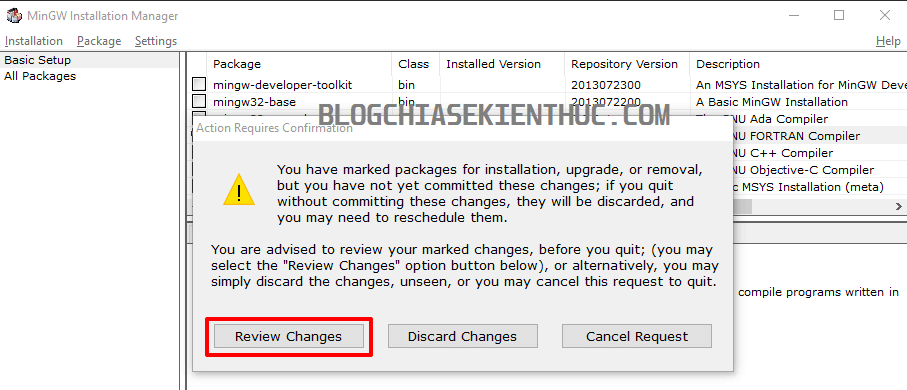
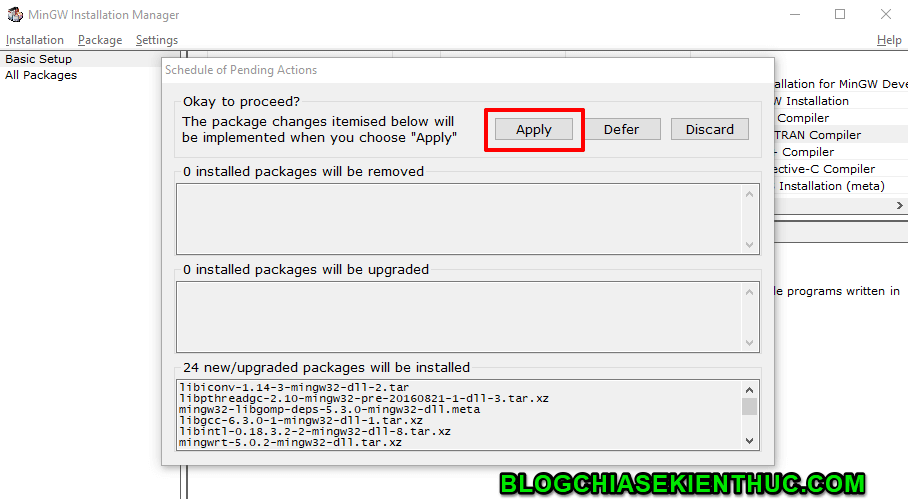
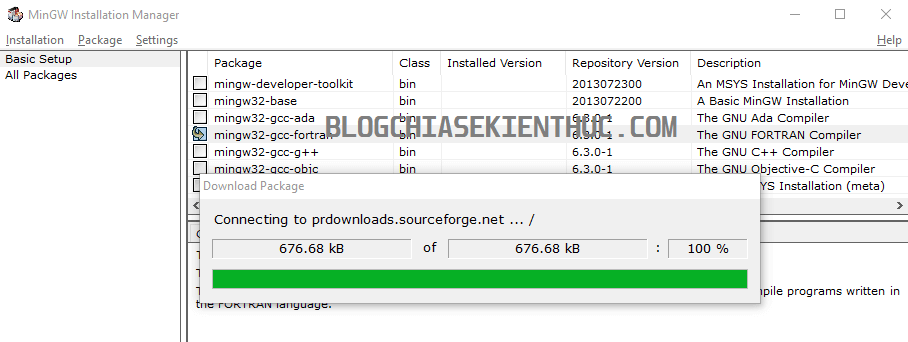
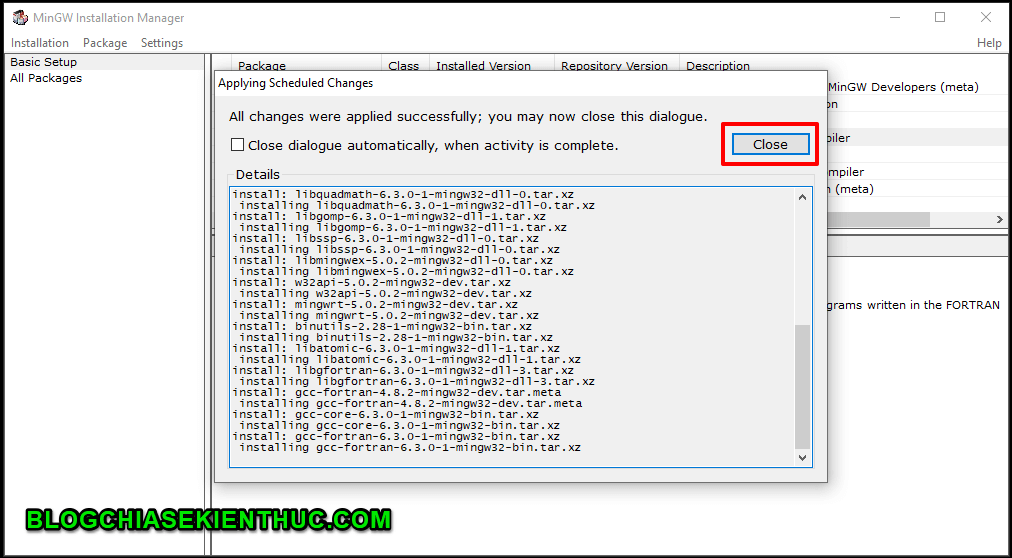
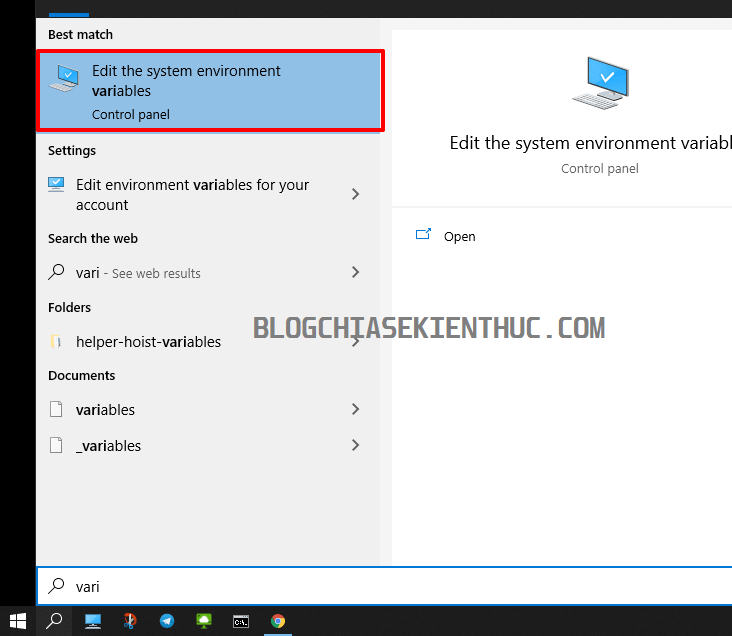
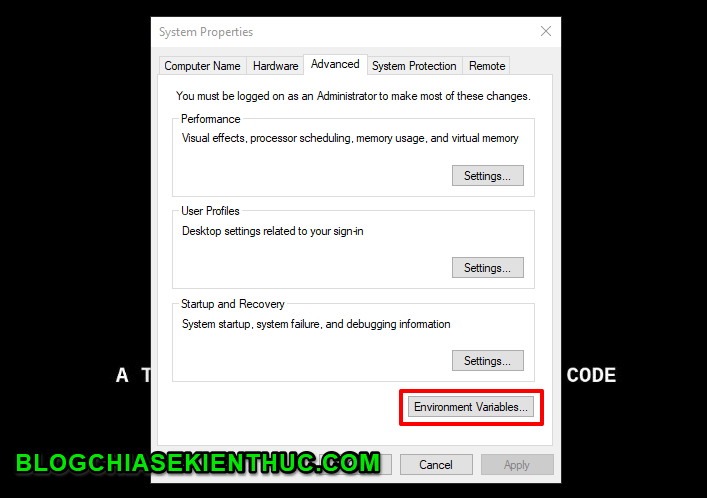
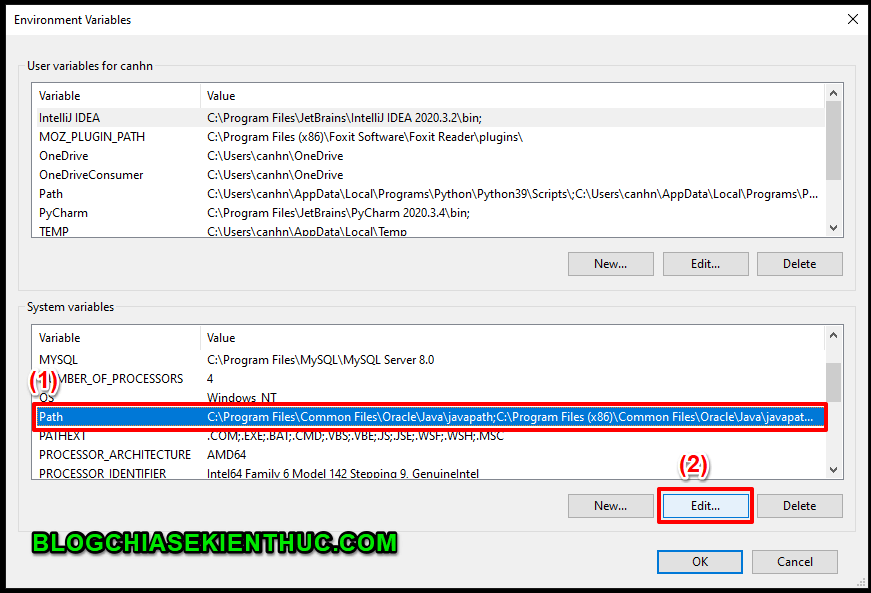
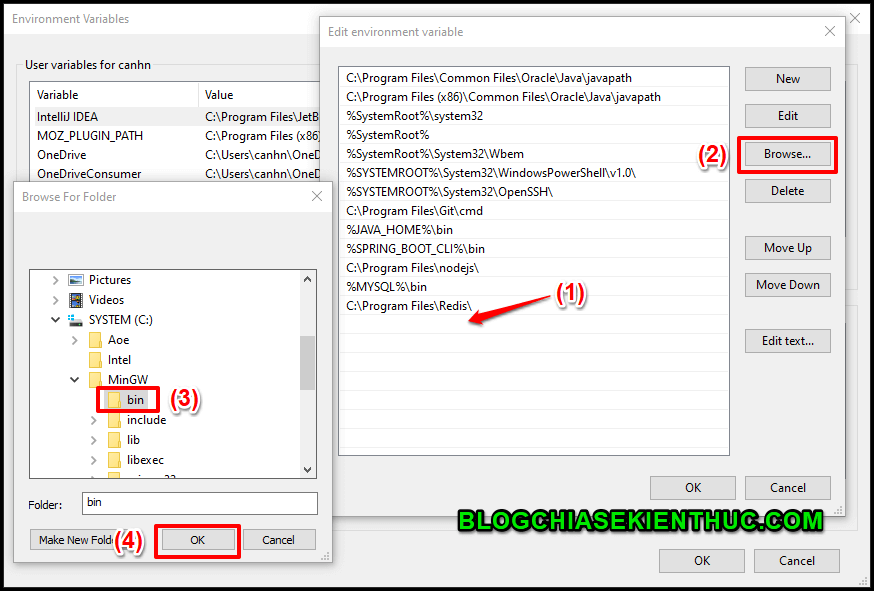
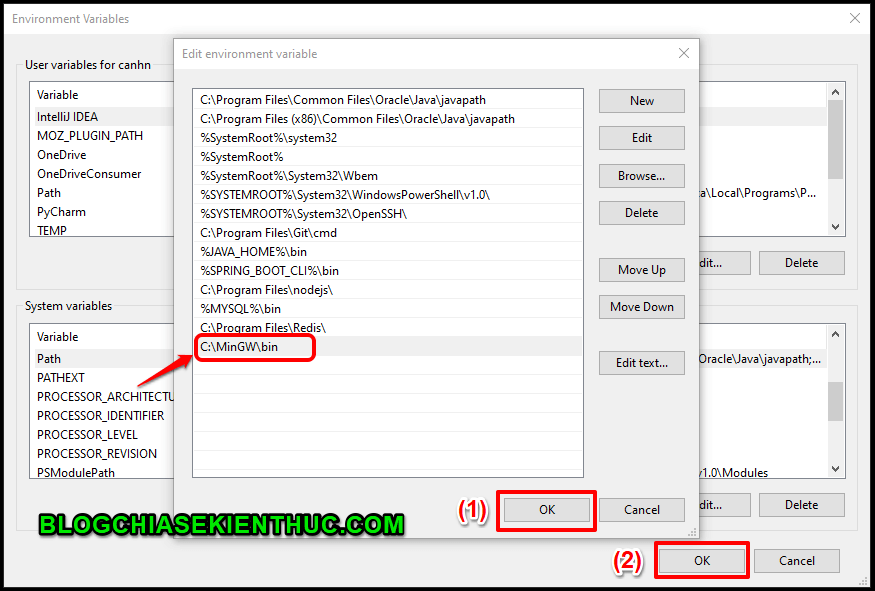
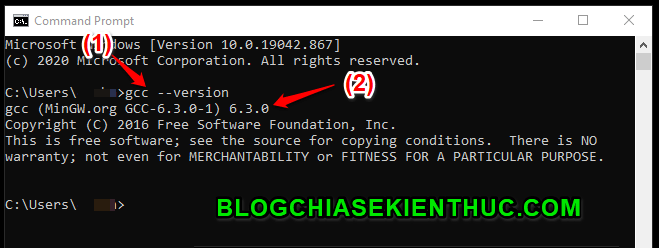




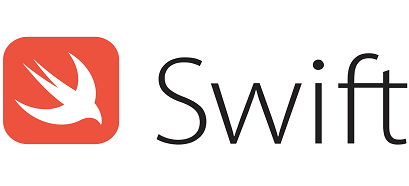


bước 2, em bấm vào file thì nó ra mingw-w64-v11.0.zip thì làm sao anh
Giải nén ra rồi chạy file cài đặt thôi bạn.
bước 3 sao nó không tải đc ạ
Bạn kiểm tra lại đường truyền Internet nhé, có thể mạng bị lỗi đó bạn.